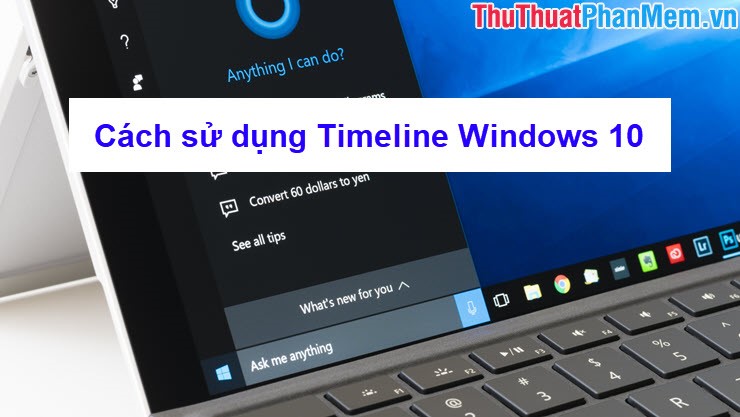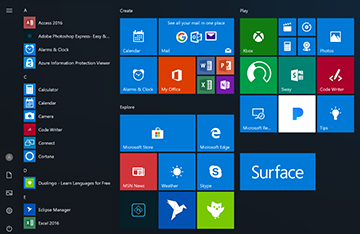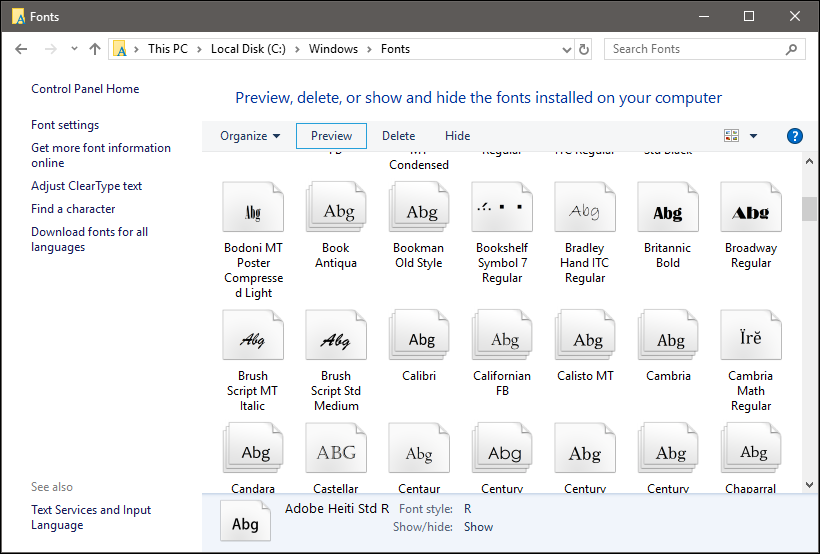Cách gỡ cài đặt Cortana hoàn toàn
Bản cập nhật tháng 5 năm 2020 đã biến Cortana trở thành một ứng dụng năng suất cao hơn. Nếu bạn không có thói quen sử dụng cô trợ lý ảo này, có thể bạn sẽ muốn gỡ cài đặt Cortana. Nhưng nếu không biết cách, bạn sẽ chỉ vô hiệu hóa Cortana chứ không hoàn toàn gỡ bỏ ứng dụng. Vì thế hãy theo dõi bài viết ngay dưới đây.

Mục lục nội dung
Gỡ cài đặt Cortana có gây ra vấn đề nào không?
Vì Cortana đã từng được tích hợp sẵn trong Windows 10, bạn có thể đã nghe nói rằng việc loại bỏ một thành phần Windows cốt lõi là rất nguy hiểm. Trên thực tế, Windows vẫn hoạt động tốt mà không cần Cortana, ngay cả trước cập nhật vào tháng 5/2020.
Bây giờ, Cortana không còn được tích hợp vào Windows như trước đây. Điều này giúp cho việc gỡ bỏ ứng dụng trở nên an toàn mà không làm hại hệ thống của bạn.
Các bước gỡ cài đặt Cortana
Mặc dù Cortana hiện tại là một ứng dụng, bạn không thể gỡ cài đặt nó khỏi khu vực "Add & Remove Programs". Trước đây, bạn sẽ phải chỉnh sửa Registry hoặc bằng Group Policy Editor, cả hai cách đều chứa nhiều rủi ro và không dễ thực hiện.
Bây giờ, bạn chỉ cần sử dụng PowerShell rất dễ dàng. Nếu bạn đã từng chỉnh sửa trong CMD, PowerShell cũng gần tương tự như vậy.
Bước 1: Bạn nhập PowerShell vào ô tìm kiếm và nhấn Open để mở ứng dụng.
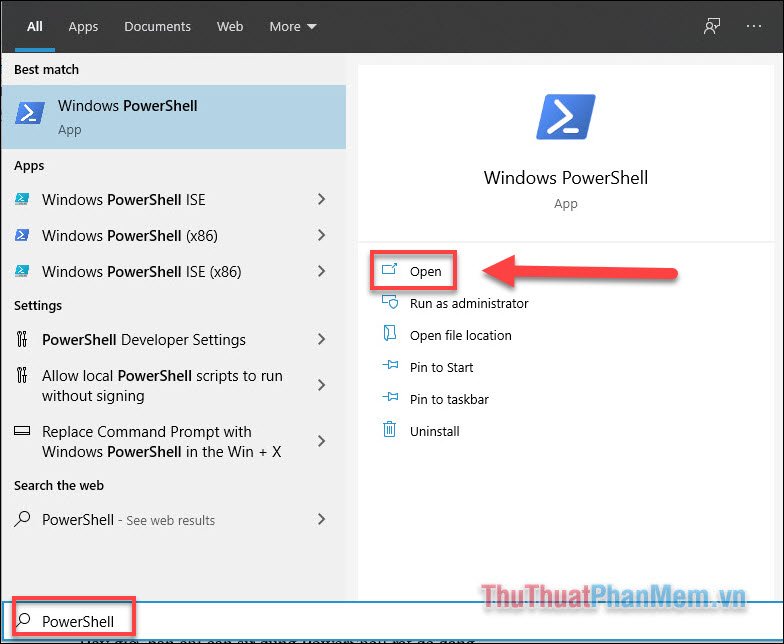
Nếu bạn không có quyền quản trị viên, hãy click chuột phải vào lối tắt và chọn Run as administrator.
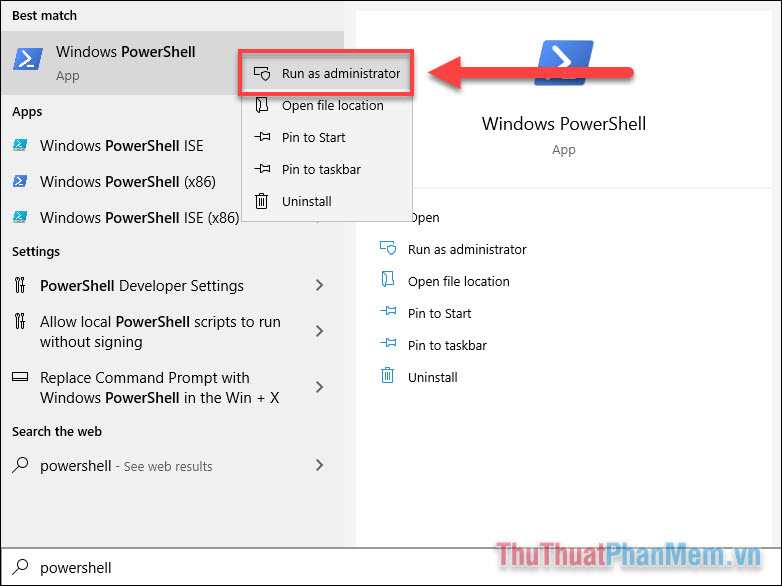
Bước 2: Tiếp theo, bạn sao chép và dán dòng lệnh sau vào cửa sổ PowerShell.
Get-AppxPackage -allusers Microsoft.549981C3F5F10 | Remove-AppxPackage
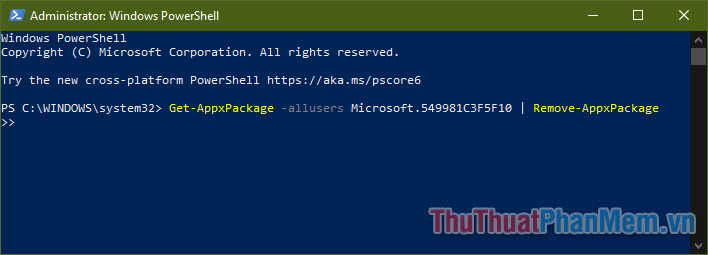
Không thêm hoặc xóa bất kỳ ký tự nào, bạn nhấn Enter và Cortana sẽ được gỡ cài đặt hoàn toàn. Lưu ý rằng cách này chỉ hoạt động nếu bạn đã cập nhật lên phiên bản Windows 10 sau tháng 5/2020. Nếu bạn vẫn sử dụng phiên bản Cortana cũ hơn thì không thể thực hiện được.
Cài đặt lại Cortana
Nếu bạn đổi ý, Cortana sẽ không biến mất mãi mãi. Bạn có thể cài đặt lại Cortana bất cứ lúc nào bằng cách truy cập Microsoft Store ở menu Start. Bạn cần phải đăng nhập tài khoản Microsoft của mình để tải xuống ứng dụng.
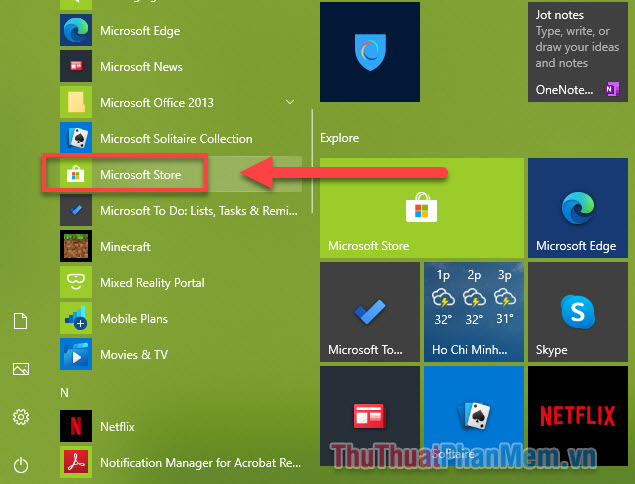
Nhập vào ô tìm kiếm "Cortana", bạn chọn kết quả đầu tiên:
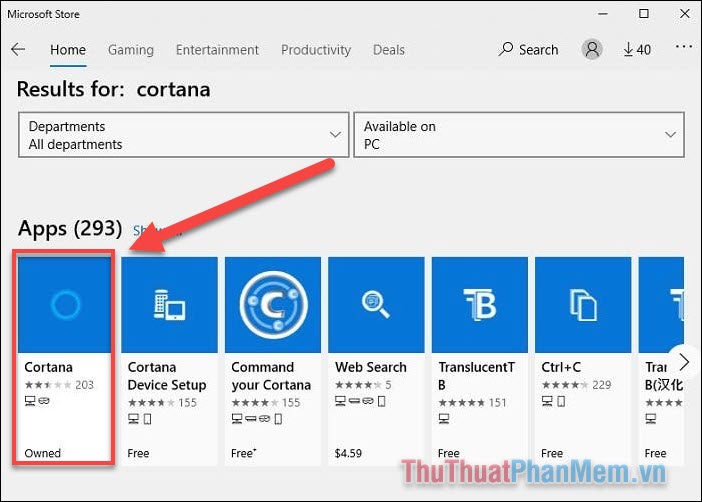
Nhấn Install và Cortana sẽ được cài đặt lại.
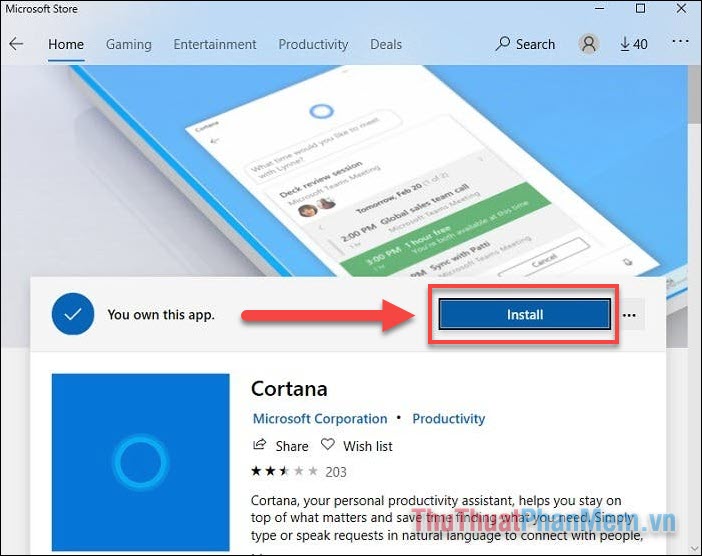
Ngoài ra, nếu bạn không muốn gỡ cài đặt Cortana, nhưng bạn không chắc chắn mình có sử dụng ứng dụng này trong tương lai hay không, chỉ cần vô hiệu hóa nó. Hãy tham khảo cách vô hiệu hóa Cortana tại bài viết này. Bạn cũng có thể muốn xóa nhật ký Cortana nếu không có kế hoạch sử dụng nó nữa.